¿Iphone bloqueado para el propietario? Bypass sin ordenador [Paso a paso]
Luis Última actualización el 29/07/2024 enDesbloquear un iPhone
Resumen:
En este tutorial, aprenderás a eludir el Bloqueo de activación de iCloud con o sin ordenador cuando tu iPhone dice Bloqueado para el propietario. Si has restablecido de fábrica tu iPhone y no conoces las credenciales del ID de Apple que están asociadas al dispositivo iPhone, tendrás suerte si ves soluciones aquí.
Una vez que restableces un dispositivo iOS activado a los ajustes de fábrica, es necesario que vuelvas a activar el iPhone como medida de protección de seguridad para evitar el acceso no autorizado sin las credenciales del ID de Apple después de restablecer el iPhone a los ajustes de fábrica. En la mayoría de los casos, esta función puede evitar eficazmente la pérdida o filtración de datos cuando tu iPhone es robado por alguien o se pierde en algún lugar.
¿Es posible desbloquear el iPhone Bloqueado para el propietario sin la contraseña del ID de Apple después de un restablecimiento de fábrica? Si aparece ante ti la pantalla Bloqueado como propietario y, por desgracia, has olvidado la contraseña del ID de Apple, no te preocupes. Es posible eliminar el bloqueo de activación sin ID de Apple cuando has olvidado la contraseña del ID de Apple.
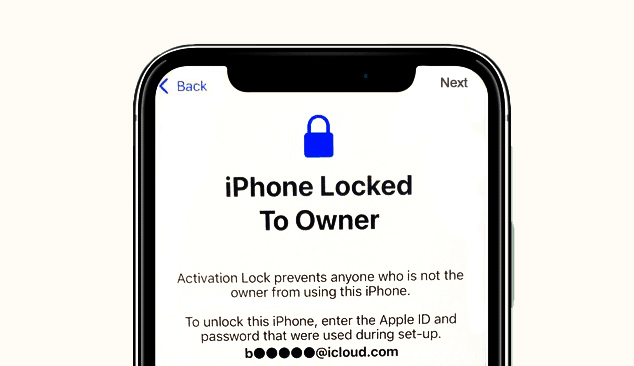
Este artículo explorará cómo anular iPhone bloqueado al propietario sin ordenador de varias maneras. También mencionaremos cómo anular iPhone bloqueado al propietario con ordenador de la forma más sencilla. ¡Empecemos ya!
Si tu ordenador no está disponible actualmente para conectar tu iPhone y evitar su bloqueo de Activación de iCloud, puedes eliminar la pantalla Bloqueado para el propietario en tu iPhone sin ordenador de las siguientes formas.
Para anular el bloqueo del iPhone al propietario gratis sin contraseña de ID de Apple, puedes utilizar el código de acceso de la pantalla del iPhone para desbloquear y acceder a tu iPhone o iPad. Sin introducir ningún servicio o aplicación de terceros, puedes eludir fácilmente el bloqueo de activación de iCloud introduciendo el código de acceso del iPhone para la verificación.
A continuación te explicamos cómo superar el bloqueo de iPhone al propietario con el código de acceso del iPhone:
Paso 1. En la pantalla iPhone Bloqueado para el propietario, aparece la opción Desbloquear con código de acceso. Toca la opción Desbloquear con código para continuar.
Paso 2. A partir de ahí, introduce el código de acceso de 6 dígitos de tu iPhone para la verificación que se utiliza previamente en este dispositivo en lugar de las credenciales del ID de Apple. Tu iPhone se desbloqueará en consecuencia con el código de acceso del iPhone correcto.
Si recibiste este dispositivo bloqueado por iCloud de otra persona, es posible que también te encuentres con esta pantalla iPhone bloqueado para el propietario después de un restablecimiento de fábrica. En ese caso, puedes ponerte en contacto con el propietario anterior para que elimine este dispositivo de su cuenta de iCloud y puedas introducir tu propio ID de Apple para registrarte.
A continuación te explicamos cómo pasar iPhone Bloqueado a Propietario con iCloud de forma remota:
Paso 1. El propietario anterior debe ir a iCloud.com e iniciar sesión.
Paso 2. En la pantalla de inicio de iCloud, selecciona Buscar mi iPhone.
Paso 3. Elige el dispositivo bloqueado por iCloud y haz clic en Eliminar de la cuenta. Selecciona Eliminar para confirmar.
Paso 4. Una vez completado, puedes reiniciar tu iPhone y acceder a él.
En esta sección, aprenderás a desbloquear el iPhone Bloqueado a Propietario utilizando la Anulación de DNS de iCloud. La Anulación de DNS de iCloud permite a los usuarios anular el bloqueo de activación de iCloud en un iPhone, iPad o iPod touch. Con este método, puedes cambiar la configuración DNS de tu iPhone bloqueado para redirigirlo a un servidor DNS personalizado, lo que engaña al dispositivo para que se conecte al servidor de activación de Apple y obtenga la autorización.
Antes de proceder con este método, ten en cuenta que no es una solución infalible. La tasa de éxito de desbloquear tu iPhone sin contraseña o código de acceso es relativamente baja. Pero aun así merece la pena intentarlo. Para anular iPhone Bloqueado para el Propietario gratis sin ordenador utilizando Anular DNS de iCloud:
Paso 1. Enciende tu iPhone y conéctalo a una red Wi-Fi.
Paso 2. En la pantalla de selección de red Wi-Fi, toca el icono"i" situado junto a la red Wi-Fi a la que estás conectado.
Paso 3. Pulsa Configurar DNS > Manual y elimina los servidores DNS actuales.
Paso 4. A continuación, elige las siguientes direcciones de servidor de elusión de DNS de iCloud en función de tu país:
Paso 5. Cuando hayas terminado, vuelve a conectarte a la misma red Wi-Fi y espera a que el dispositivo se active.
Si todas las soluciones proporcionadas anteriormente no pueden resolver tu problema y eliminar el Bloqueo de activación de iCloud sin contraseña ni ordenador, también puedes ponerte en contacto con el Soporte técnico de Apple para obtener ayuda si eres el propietario original de este dispositivo.
De hecho, es más sencillo utilizar un ordenador para evitar la pantalla bloqueada del iPhone sin ID de Apple ni contraseña. Aquí te recomiendo EaseUS MobiUnlock, un software profesional de desbloqueo iOS para desbloquear iPhone Bloqueado a Propietario con ordenador. Es capaz de desbloquear el Bloqueo de Activación de iCloud, el código de acceso de la pantalla o la contraseña del ID de Apple.
A continuación te explicamos cómo evitar el bloqueo de iCloud sin el propietario de orevious utilizando EaseUS MobiUnlock:
Paso 1. Inicia EaseUS MobiUnlock en tu ordenador y conecta tu iPhone o iPad al PC. Haz clic en "Anular bloqueo de activación". Comprueba las "Condiciones de uso" y haz clic en "Acepto" para continuar si estás de acuerdo con todo el contenido.
Paso 2. Haz clic en "Iniciar" para pasar al siguiente paso: haz jailbreak a tu iPhone o iPad. Si tu dispositivo Apple ejecuta iOS 15 - 16.4, el software hará jailbreak a tu dispositivo automáticamente; si se trata de otras versiones de iOS, haz clic en "Tutorial de Jailbreak" para ver cómo hacer jailbreak a tu dispositivo Apple. Si ya has hecho jailbreak a tu dispositivo, haz clic en "Jailbreak completado" para continuar.
Paso 3. Haz clic en "Anular ahora" y EaseUS MobiUnlock empezará a eliminar el Bloqueo de Activación de tu iPhone o iPad.
Paso 4. Espera a que se complete el proceso. Tras el proceso, haz clic en "Aceptar" para confirmar, y podrás configurar tu iPhone o iPad sin obstáculos.
En este post, hemos explicado cómo solucionar el bloqueo de iPhone al propietario y obtener acceso a un dispositivo iPhone bloqueado con o sin ordenador. Se recomienda probar primero EaseUS MobiUnlock para desbloquear tu iPhone o iPad en pocos minutos.
Para obtener más información sobre el tema de hoy - cómo anular el bloqueo de iPhone al propietario sin ordenador, puedes consultar las siguientes preguntas frecuentes.
Para ponerte en contacto con el propietario o devolver el aparato a su legítimo dueño, puedes intentar lo siguiente:
No puedes restablecer un iPhone si está bloqueado para el propietario. Ni siquiera puedes acceder al dispositivo.
Artículos Relacionados
Checkra1n Error 31 | 6 Formas de Solucionarlo - 2024
[Solucionado] ¿Qué ha ocurrido tras varios intentos fallidos de contraseña?
Cómo desbloquear el iPhone 15 sin código | Última guía
Cómo restaurar de fábrica un iPhone sin un ordenador